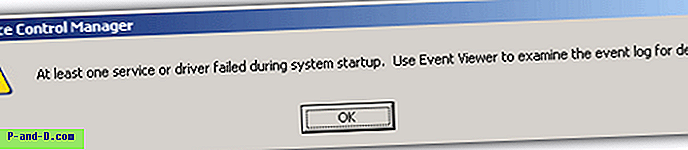La plupart des utilisateurs d'ordinateurs ont entendu parler du langage de programmation Java car il sera installé sur de nombreuses machines et requis sur certains sites Web. Une bonne chose à propos de Java est qu'il est multiplateforme et s'exécute dans sa propre machine virtuelle autonome, ce qui signifie que les mêmes applets et programmes peuvent être exécutés sur différents systèmes d'exploitation tels que Windows, Linux et Mac OS sans utiliser de code différent.
Certains utilisateurs affirment que cela ralentit leur ordinateur en raison du chargement supplémentaire de processus avec Windows tel que le processus Quick Starter jqs.exe. Une chose que fait une installation Java qui agace beaucoup de gens est de laisser les versions précédentes en place pour soi-disant aider à la compatibilité. Le petit utilitaire JavaRa a été conçu pour aider à nettoyer tous les anciens fichiers d'installation. Des exploits apparaissent de temps en temps, ce qui peut potentiellement permettre l'installation de logiciels malveillants sur un ordinateur si l'utilisateur clique sur le bouton Oui lors de la visite d'un site Web créé par un pirate, mais ces exploits sont rares et corrigés assez rapidement.
Bien que le package Java Runtime Environment (JRE) nécessite une installation et qu'il n'y ait pas de version portable officielle, il est toujours possible d'exécuter des applets et des applications sans installer Java dans Windows. Une version portable non officielle de PortableApps.com vous permet de copier Java sur votre lecteur flash USB ou dossier de disque dur et de l'exécuter à partir de là. Voici un guide sur la façon de procéder. 1. Insérez d'abord une clé USB dans votre ordinateur. Pour cet exemple, la lettre de notre lecteur flash USB est le lecteur F :. Remplacez évidemment F: par votre propre lettre de lecteur.
2. Téléchargez Java Portable depuis PortableApps.com. Une fois le téléchargement terminé, exécutez le fichier exécutable téléchargé et cliquez sur OK -> Suivant -> J'accepte, puis vous êtes invité à choisir un emplacement d'installation. Par défaut, le dossier de destination affichera {chemin} \ CommonFiles \ Java, ajoutez F: à l'avant pour qu'il devienne F: \ CommonFiles \ Java et cliquez sur le bouton Installer. Le dernier programme d'installation de Java sera téléchargé, ce qui représente actuellement environ 30 Mo.

3. Une fois l'installation portable terminée, téléchargez et exécutez l'outil PortableApps.com jPortable Launcher, un petit programme capable d'exécuter des fichiers Java .JAR. Pendant l'installation, notez à nouveau le dossier de destination. Ajoutez F: en face pour que le dossier de destination devienne F: \ JavaPortableLauncher et cliquez sur le bouton Installer.
4. Pour exécuter une applet ou une application Java, ouvrez le lecteur F: et exécutez le fichier F: \ JavaPortableLauncher \ JavaPortableLauncher.exe qui ouvrira une boîte de dialogue vous demandant de sélectionner le fichier .JAR de l'applet ou du programme que vous souhaitez exécuter. . Si vous obtenez une erreur «jPortable Launcher ne peut pas être démarré…», cela signifie que vous avez installé Java Portable au mauvais endroit à l'étape 2. Assurez-vous qu'il est installé dans {lecteur:} \ CommonFiles \ Java.
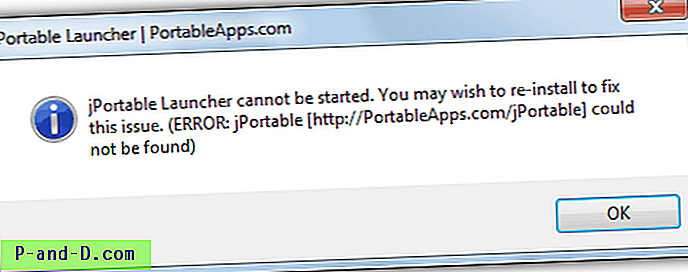
Vous ne pouvez pas utiliser cette méthode avec un logiciel actuellement installé qui nécessite que Java fonctionne comme LibreOffice ou jDownloader ou des applets Java dans les navigateurs Web. Si vous essayez d'ouvrir une page Web dans un navigateur installé qui nécessite Java, vous serez simplement informé qu'elle doit être installée. Le client torrent Vuze / Azureus a au moins demandé l'emplacement des fichiers Java lors de l'installation et a travaillé avec le Java portable.
La bonne chose est que PortableApps.com a rendu cette version de Java compatible avec leurs applications portables qui nécessitent ou utilisent Java comme LibreOffice ou Firefox. Assurez-vous simplement d'avoir CommonFiles dans le même dossier que le dossier de l'application portable, par exemple; F: \ folder1 \ CommonFiles \ Java et F: \ folder1 \ FirefoxPortable.
Le gestionnaire de téléchargement extrêmement populaire jDownloader est programmé en Java et aura évidemment besoin d'une installation d'exécution Java pour fonctionner. Bien qu'il ne soit pas officiellement disponible sur PortableApps.com, il peut facilement être utilisé de manière portable avec la méthode ci-dessus. Téléchargez simplement le fichier zip MultiOS depuis «Autre» sur la page de téléchargement de jDownloader et extrayez-le sur votre clé USB ou dans votre dossier de disque dur. Maintenant, lancez simplement JavaPortableLauncher et localisez le fichier jDownloader.jar.
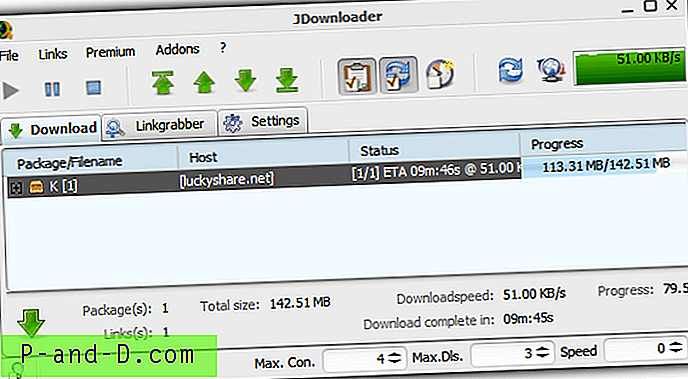
Pour lancer jDownloader directement à partir d'un raccourci afin que vous n'ayez pas besoin d'ouvrir le fichier JAR manuellement chaque fois que cela nécessite quelques étapes supplémentaires, vous devez:
1. Copiez le contenu du dossier JavaPortableLauncher dans le dossier jDownloader.
2. Créez un raccourci de JavaPortableLauncher.exe, faites un clic droit sur le raccourci -> Propriétés, puis ajoutez «jDownloader.jar» dans la zone Cible. Créez le raccourci APRÈS avoir copié le dossier jDownloader vers son emplacement final ou les chemins d'accès dans le raccourci seront incorrects.
Le dossier CommonFiles DOIT être un niveau de dossier supérieur à celui où vous avez placé JavaPortableLauncher.exe. Par exemple, si vous avez:
«D: \ Portable Tools \ jDownloader \ jDownloader \ JavaPortableLauncher.exe»
Le dossier CommonFiles sera:
«D: \ Portable Tools \ jDownloader \ CommonFiles»
En utilisant cette méthode, vous pouvez avoir un dossier jDownloader portable avec Java inclus qui peut être placé dans n'importe quel dossier de disque dur ou lecteur USB externe. De toute évidence, vous pouvez le faire avec de nombreuses autres applications basées sur Java et pas seulement avec jDownloader.
![[Astuce] Jouez à JioTV sans carte SIM Jio](http://p-and-d.com/img/mobiles/972/play-jiotv-without-jio-sim-card.jpg)